Vieme, že mnohí z vás majú to šťastie, a sos budú tieto Vianoce rozbaľovať iPod touch a my chceme vám pomôže začať s novým zariadením tým správnym spôsobom, aby ste si ho mohli začať užívať odo dňa jeden.
V tejto praktickej príručke vás prevedieme počiatočným nastavením; naučí vás niekoľko úžasných vylepšení, ktoré maximalizujú životnosť batérie a zlepšia váš zážitok; predstaví vám niektoré z najlepších aplikácií pre iOS, ktoré App Store ponúka; a porozprávajú vám o skvelých doplnkoch, bez ktorých by ste jednoducho nemali byť.
Tu je náš sprievodca správnym nastavením vášho nového iPodu touch.
Pôvodné nastavenie
Vďaka novému operačnému systému Apple iOS 5 je neuveriteľne ľahké začať používať svoj nový iPod touch, hneď ako ho vyberiete z krabice. Začnite tým, že ho už nebudete musieť zapojiť do počítača. Jednoducho vyberte svoj jazyk a bezdrôtovú sieť, ku ktorej chcete pripojiť zariadenie, a zobrazí sa otázka či chcete zariadenie nastaviť ako nový iPod touch, obnoviť zo zálohy iTunes alebo obnoviť z iCloudu záloha.
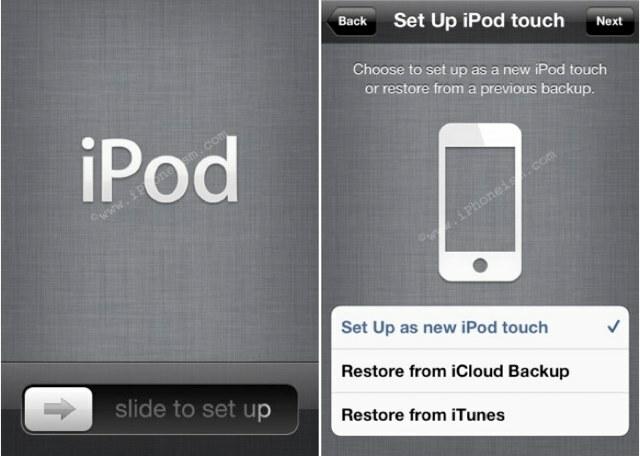
Ak ste už majiteľom zariadenia iPod touch a toto je inovácia, možno budete chcieť obnoviť údaje zo zálohy starého zariadenia. Ak je to však vaše prvé zariadenie, budete musieť začať úplne od začiatku výberom položky „Nastaviť ako nový iPod touch“. Potom môžeš zadajte svoje Apple ID, ak ho máte, ktoré vám umožní sťahovať aplikácie, hudbu, knihy a ďalší obsah, ktorý už máte kúpené. Prípadne si môžete vytvoriť nové Apple ID, ktoré je nevyhnutné pre nákup položiek v obchode iTunes Store.
Po nastavení svojho Apple ID sa môžete prihlásiť alebo si vytvoriť účet iCloud. Toto nie je krok, ktorý by ste chceli preskočiť: iCloud vám umožňuje vykonávať všetky druhy efektných vecí, ako je synchronizácia aplikácií, hudby, kníh, kontaktov, kalendárov, pripomenutí a ďalších, medzi všetkými vašimi zariadeniami; využite výhody Photo Stream; a použite funkciu Nájsť môj iPhone.

Potom, čo stlačíte tlačidlo „Začať používať iPod touch“, sa dostanete na domovskú obrazovku. Teraz je čas pripojiť zariadenie k iTunes (ak je to možné) a začať synchronizovať svoj obsah. Po pripojení zariadenia si môžete vybrať obsah, ktorý chcete do svojho zariadenia odoslať. Aby ste ušetrili úložisko vo svojom zariadení iPod touch, je najlepšie mať na pamäti, čo synchronizujete.
Prenášajte iba hudbu, ktorú budete počúvať, aplikácie, ktoré budete používať, knihy, ktoré budete čítať, videá, ktoré si chcete pozrieť, a fotografie, ktoré si chcete pozrieť, keď ste na cestách. Naše zariadenia so systémom iOS sa zaplnia všetkým druhom obsahu tak rýchlo a jednoducho, že tieto vzácne gigabajty čoskoro spotrebujú. Uvedomením si obsahu, ktorý prenášate, môžete zabrániť plytvaniu úložiskom pre obsah, ktorý nebudete používať.
Zásadné vychytávky
Predtým, ako sa zaseknete v hre o Nahnevané vtáky, ktoré nepochybne potrvajú až do Silvestra, je na vašom zariadení niekoľko zásadných vylepšení. Tu je niekoľko vecí, ktoré pomôžu maximalizovať výdrž batérie, uľahčia prístup k vašim aplikáciám a hrám a zabránia nechcenému prístupu k vášmu zariadeniu:
Povoliť klávesnicu Emoji
iOS 5 vám umožňuje využívať výhody klávesnice Emoji od spoločnosti Apple, ktorá bola predtým obmedzená na určité jazyky. Klávesnica Emoji ponúka veľa ikon a smajlíkov, ktoré môžete použiť v textových správach, e -mailoch, tweetoch, aktualizáciách stavu a mnohých ďalších. Po povolení môžete ikony Emoji v skutočnosti používať kdekoľvek v systéme iOS.
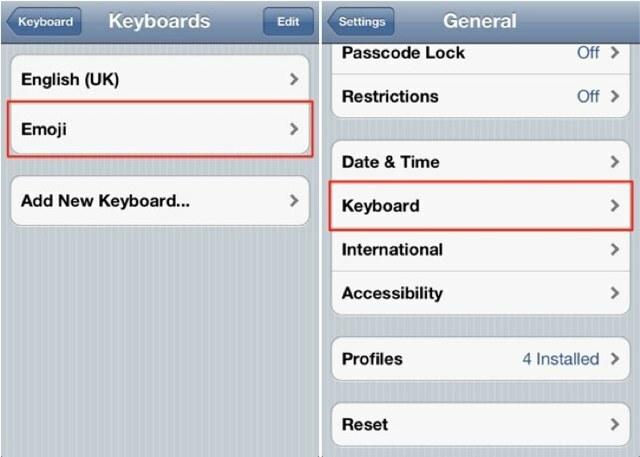
Ak chcete zapnúť klávesnicu Emoji, otvorte aplikáciu Nastavenia, klepnite na kartu „Všeobecné“ a potom vyberte „Klávesnica“. Klepnite na tlačidlo „Pridať novú klávesnicu ...“ a potom vyberte „Emoji“. Teraz máte prístup k ikonám Emoji klepnutím na kláves zemegule na klávesnici zariadenia.
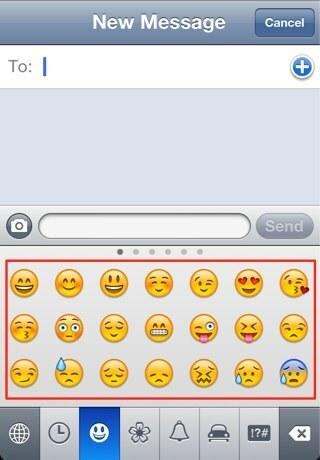
Nastavte priečinky na domovskej obrazovke
Ak ste niečo ako ja, budete mať vo svojom zariadení nainštalovaných veľa aplikácií pre iOS, napriek tomu, že budete mať na pamäti, čo inštalujete. Namiesto posúvania sa po stránkach plných aplikácií, aby ste zakaždým našli tú, ktorú chcete, ich môžete usporiadať do priečinkov, aby ste k nim mali rýchly a ľahký prístup.

Ak chcete nastaviť priečinok, jednoducho podržte prst na aplikácii, kým sa všetky nezačnú krútiť, a potom presuňte jednu aplikáciu do druhej. Zdá sa mi, že priečinky sú najefektívnejšie, keď sú rozdelené do kategórií, napríklad mám priečinok pre hry, priečinok pre aplikácie na zvýšenie produktivity, priečinok pre sociálne aplikácie atď.
Zapnite automatické sťahovanie
Keď si do počítača stiahnete nové aplikácie, knihy alebo hudbu do iTunes, môžete ich nechať automaticky odoslať aj do svojho zariadenia iPod touch. Ak chcete povoliť automatické sťahovanie, otvorte aplikáciu Nastavenia a potom klepnite na „Uložiť“.

Prepnite hudbu, aplikácie a knihy na „zapnuté“ - všetko, čo stiahnete do počítača pomocou rovnakého Apple ID, sa teraz automaticky nainštaluje do vášho iPodu touch.
Nastavte zámok hesla
So všetkými osobnými údajmi uloženými na našich zariadeniach so systémom iOS chceme zaistiť, aby boli bezpečné a prístupné iba oprávneným používateľom. Aby ste zabránili nechcenému prístupu, môžete nastaviť zámok na prístupový kód, ktorý zaistí ochranu vašich dát v prípade straty alebo krádeže zariadenia.

Otvorte na svojom zariadení aplikáciu Nastavenia a klepnite na „Všeobecné“ a potom na „Zámok hesla“. Zapnite prístupový kód a vyberte štvorciferný kód. Je dôležité použiť kód, ktorý si zapamätáte, pretože po jeho aktivácii nie je možné obísť zámok prístupového kódu. Zložitejší kód s použitím písmen a číslic nájdete v našom tipe na nastavenie alfanumerického prístupového kódu.
Keď je váš zámok prístupového kódu aktívny, budete ho môcť odomknúť iba vy.
Vypnite Wi-Fi
Teraz nemusíte Wi-Fi vypínať stále, ale je dobré ho vypnúť, ak ste vonku a máte zariadenie vo vrecku pri počúvaní hudby. Aby sme mali pohodlie, naše zariadenia vždy hľadajú siete Wi-Fi, ktoré môžu pohltiť životnosť batérie vášho zariadenia bez toho, aby ste o tom vedeli. Vypnutím tejto funkcie, keď ju nepotrebujete, vám batéria vydrží o niečo dlhšie, keď ste na cestách.
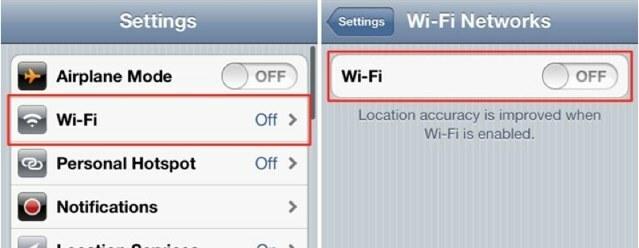
Jednoducho otvorte aplikáciu Nastavenia, klepnite na „Wi-Fi“ a funkciu vypnite.
Základné aplikácie
App Store je domovom viac ako 500 000 aplikácií a hier pre zariadenia iOS, z ktorých mnohé stoja iba 0,99 USD. Samozrejme, je tu príliš veľa úžasných na zoznam, ale tu je päť, bez ktorých by nemal byť žiadny užívateľ iPodu touch:
Fotoaparát+ - 0,99 dolára

fotoaparát+ je celkom pravdepodobne najlepšia a určite najpopulárnejšia fotografická aplikácia pre iOS. Môže sa pochváliť desiatkami efektov, dotykovej expozície a zaostrovania, 6 -násobným digitálnym priblížením a viacerými scénickými režimami. Je to konečný spôsob, ako vyťažiť maximum zo svojich fotografií, a nenájdete lepšiu všestrannú aplikáciu na fotografovanie.
Tweetbot - 2,99 dolárov

Zabudnite na oficiálneho klienta Twitter, ak ste používateľom Twitteru, musíte mať Tweebot na vašom zariadení iPod touch. Je to zďaleka najlepší klient Twitter, ktorý sa môže pochváliť rýchlym, intuitívnym a krásnym používateľským rozhraním; hromadu praktických funkcií; a druh stability, ktorý by ste očakávali od vlastných aplikácií Apple pre iOS. Tweetbot sa stal jedným z najviac zbožňovaných klientov Twitteru dostupných pre iOS a akonáhle ho začnete používať, pochopíte prečo.
Flipboard - zadarmo

Flipboard je jedinečný čitateľ správ, ktorý vytvára personalizovaný časopis zo všetkého, čo je pre vás dôležité, vrátane vašich kanálov RSS, fotografií na Instagrame, aktualizácií na Facebooku, príspevkov na Tumblr a článkov od vášho obľúbeného publikácie. Je šitý na mieru podľa vášho vkusu, takže sa nikdy nedostanete k ničomu, čo vás nezaujíma, a ponúka skvelé používateľské rozhranie, ktoré je radosť používať.
Angry Birds - 0,99 dolára

Počuli ste už o fenoméne mobilných hier, ktorý je Nahnevané vtáky, a ak ste to ešte nehrali, teraz je ten správny čas. Tento neuveriteľne populárny titul je najpredávanejšou hrou pre iOS a ponúka hranie založené na fyzike katapultujete vtáky do chabých štruktúr v snahe zničiť úbohé ošípané, ktoré hľadajú úkryt zospodu. Nahnevané vtáky sú hodiny zábavy a neskutočne návykové.
Spotify - zadarmo

The Spotify aplikácia (vyžaduje sa predplatné) pre váš iPod touch vám umožní prístup k viac ako 15 miliónom skladieb na požiadanie a je to nevyhnutnosť pre milovníkov hudby. Vytvárajte a skladajte si zoznamy skladieb medzi iPodom touch, Macom, iPadom a inými zariadeniami; prijímať hudbu od svojich priateľov; bezdrôtovo synchronizujte svoju miestnu hudobnú knižnicu so zariadením; označte svoje obľúbené skladby hviezdičkou; a skladieb Scrobble na Last.fm. Môžete si tiež vytvoriť offline zoznamy skladieb, ktoré vám umožnia počúvať vaše obľúbené skladby, keď nie ste v dosahu hotspotu Wi-Fi.
Základné príslušenstvo
Existuje niekoľko úžasných doplnkov, ktoré ešte viac zlepšia váš zážitok z používania iPodu touch. Tu je len niekoľko našich obľúbených:
Dok Altec Lansing Octiv 650 - 199 dolárov

The Altec Lansing Octiv 650 je dok, ktorý kombinuje vynikajúcu kvalitu zvuku s nádherným dizajnom a vynikajúcim užívateľským zážitkom. Gizmodo nedávno ohodnotil tento dock číslo jedna pred alternatívou od spoločností Sony, Bowers & Wilkins a Logitech. Je to 199 dolárov, čo nie je na dock tejto veľkosti zlé, a určite si prídete na svoje.
Parrot AR.DRONE - 299,95 dolárov

PapagájAR.DRONE ničí konkurenciu tým, že poskytuje nielen chladný lietajúci stroj, ale obsahuje aj kameru, ktorú je možné vidieť z vášho zariadenia iPod touch a vášho zariadenia iPhone alebo iPad. A čo viac, Parrot vyvinul pre zariadenie niekoľko hier a režimov, ktoré zaisťujú, že vám nedôjdu nápady, čo robiť s vašim dronom na diaľkové ovládanie. Ak hľadáte najlepšie príslušenstvo pre iPod touch, musí to byť ono.
JamBox - 199,99 dolárov

Ak hľadáte reproduktor, ktorý je o niečo prenosnejší ako Octiv 650 vyššie, JamBox by mal byť na vrchole vášho zoznamu. Je to najmenší bezdrôtový reproduktor na planéte s najlepším zvukom. Napriek svojej nepatrnej veľkosti, JamBox má výstupnú kapacitu 85 decibelov, takže vašu hudbu bude počuť kdekoľvek. Jawbone pre to vyvinul platformu MyTALK, aby ste si mohli sťahovať aplikácie, aktualizácie softvéru a nové funkcie a uistiť sa, že reproduktor nebude budúci rok zastaraný. Navyše má celkom pekný dizajn.
Puzdro Speck CandyShell Grip - 35,95 dolárov

Ak vezmete svoj nový iPod touch von a budete ho chcieť, budete ho chcieť chrániť. A na to odporúčame Grip Speck CandyShell. Nielenže je neuveriteľne ochranný, s mäkkou gumovou ochranou na vnútornej strane a lesklým exteriérom z tvrdej škrupiny, ale tiež vyzerá skvele.
O tom to je teraz! Užite si svoj nový iPod touch a ak si myslíte, že sme niečo prehliadli, neváhajte zanechať komentár nižšie!
